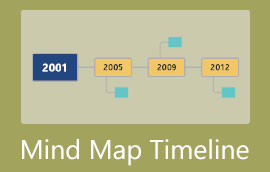Lär dig vad som är projekttidslinje och hur man skapar
En projekttidslinje är avgörande för att projektledare och team ska kunna se hela sin plan från början till slut. När du hanterar ett projekt är tiden din största fiende. Ibland kan du bli pressad att avsluta ett projekt inom en viss tid som tillhandahålls av dina kunder eller ledning. Därför är det viktigt att ha en tidslinje. Om du letar efter sätt att skapa en personlig tidslinje är du i rätt inlägg. Här har vi diskuterat Projekt tidslinje, hur man skapar en, olika tidslinjeskapare och mallar. Kolla också in projektets tidslinjeexempel som vi har tillhandahållit. Så fortsätt läsa för att lära dig allt du behöver.
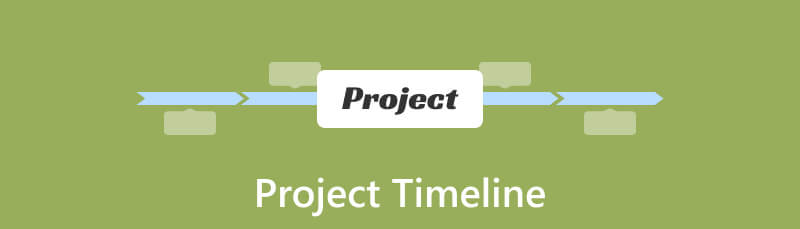
- Del 1. Vad är Project Timeline?
- Del 2. Hur man gör en projekttidslinje
- Del 3. Projektets tidslinjeskapare
- Del 4. Projekttidslinjemall
- Del 5. Vanliga frågor om Project Timeline
Del 1. Vad är Project Timeline?
Du kanske har hört ordet "projektets tidslinje" men har ingen aning om det. En projekttidslinje är en visuell presentation av uppgifter eller aktiviteter kronologiskt. Det ger projektledare en heltäckande bild av hela projektet på ett ställe. En tidslinje delar upp projektet i mindre uppgifter och milstolpar, var och en med en deadline. Dessutom anger det också projektets leveransdatum. En välstrukturerad projekttidsplan är avgörande för framgångsrik projektledning. Detta säkerställer att uppgifter slutförs inom de tilldelade tidsramarna.
Ändå är det ganska utmanande att skapa en projekttidslinje i Excel och kan ta din tid. Lyckligtvis har vi ett verktyg som kan hjälpa dig att skapa ett enkelt! För att veta vad det är, fortsätt till nästa avsnitt i det här inlägget.
Del 2. Hur man gör en projekttidslinje
Känner du för att få ont om tid för att slutföra alla uppgifter du fått? En projekttidslinje är vad du behöver. När du skapar en projekttidslinje behöver du följande steg:
1. Beskriv projektets omfattning.
2. Dela upp projektet i mindre komponenter och identifiera nyckeluppgifter.
3. Bestäm uppgiftsberoenden.
4. Inkludera betydande milstolpar.
5. Fastställ tydliga deadlines för uppgifter.
6. Bedöm tillgängligheten av dina resurser.
7. Använd en projekttidslinjemall. Alternativt kan du skapa en projekttidslinje med hjälp av en pålitlig tidslinjetillverkare.
Faktum är att det är mycket bättre att använda en tidslinjetillverkare. Det gör att du kan skapa och anpassa din projekttidslinje baserat på dina behov. Med det rekommenderar vi att du använder MindOnMap. Här är ett exempel på en projekttidslinje som skapats med hjälp av verktyget.
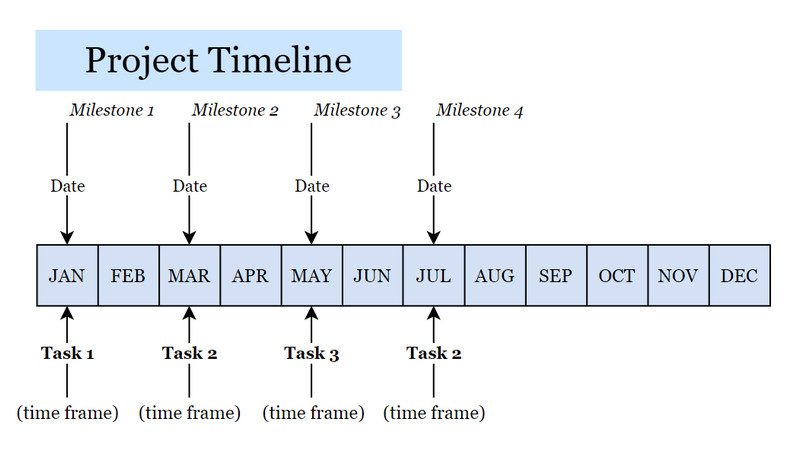
Få en detaljerad projekttidslinje.
MindOnMap är en av de ledande projekttidslinjerna på grund av dess pålitliga funktioner och funktioner. Det är en gratis online-tidslinjetillverkare som gör att du enkelt kan skapa ditt arbete enligt dina krav. Nu har den också en appversion om du vill ladda ner den på din PC. Du kan också komma åt den i alla webbläsare. Dessa webbläsare inkluderar Google Chrome, Safari, Edge och mycket mer. MindOnMap erbjuder olika mallar, såsom organisationsdiagram, trädkartor, flödesscheman och många fler. Detta webbaserade verktyg låter dig också lägga till text, välja former och färgfyllningar, infoga bilder och inkludera länkar. Dessutom är MindOnMap tillämpligt för anteckningar, arbets-/livsplaner, projektledning och mer. En av de bästa funktionerna i detta verktyg är det automatiska sparandet. På så sätt säkerställer du ingen dataförlust i varje förändring du gör på ditt arbete.
Dessutom är enkel delning också tillgänglig. Den här funktionen låter dig dela ditt arbete med dina vänner eller kollegor. På samma sätt kan du använda dessa funktioner för att skapa en projekttidslinje på MindOnMap. För att göra en tidslinje för ditt projekt med det, följ stegen nedan:
Gå till MindOnMap eller ladda ner verktyget
Gå till den officiella webbplatsen för MindOnMap. Sedan kan du antingen välja Gratis nedladdning eller Skapa online. När du har valt, registrera dig för att få full tillgång till verktygets funktioner och funktioner.
Säker nedladdning
Säker nedladdning
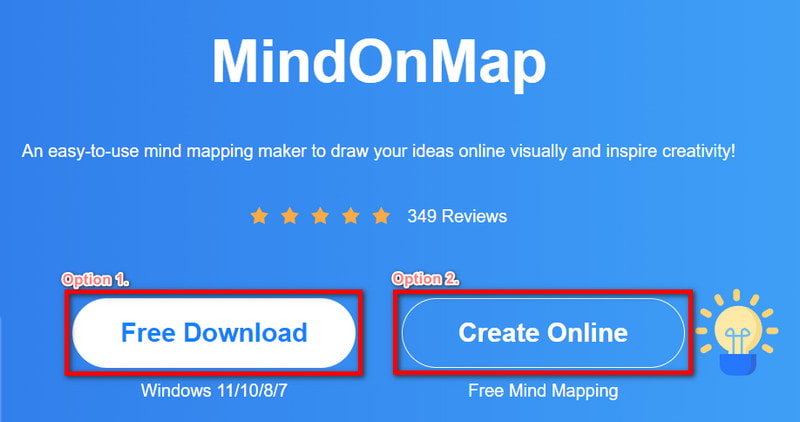
Välj en layout
Du hittar olika layoutalternativ när du är i verktygets huvudgränssnitt. I den här handledningen väljer du Flödesschema layout. Det skulle vara enklare och mer lämpligt att skapa en projekttidslinje.
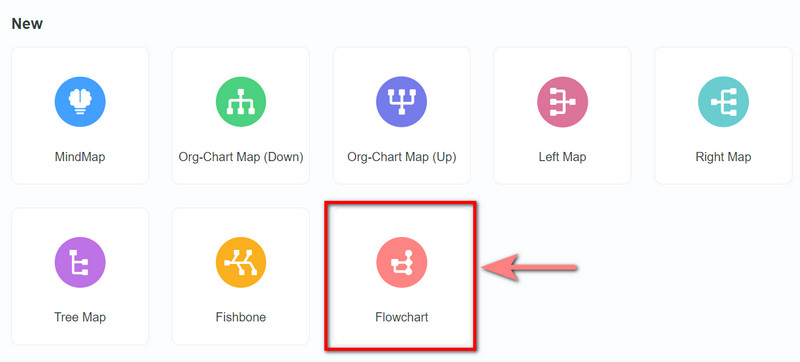
Anpassa din tidslinje
På följande gränssnitt kan du börja skapa din tidslinje. Börja med att välja former och linjer, lägg till texter och allt du behöver för ditt projekts tidslinje. Ordna och anpassa sedan din tidslinje.
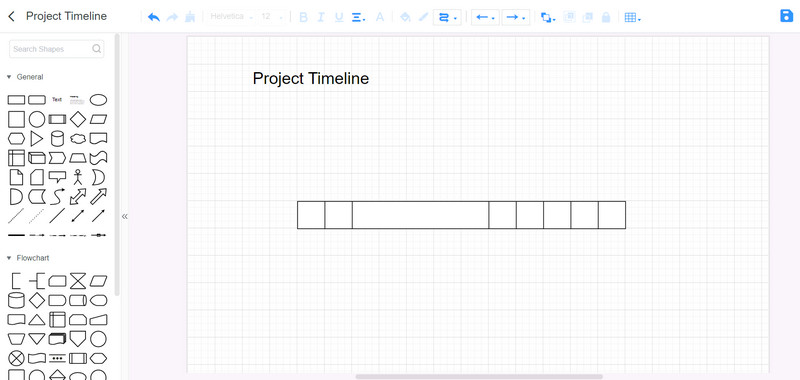
Dela din tidslinje
Det går att dela tidslinjen du har skapat med kamrater eller kollegor. Klicka på Dela med sig knappen i det övre högra hörnet. Alternativt kan du ställa in alternativen Lösenord och Giltig tills för säkerhets- och valideringsdatum.
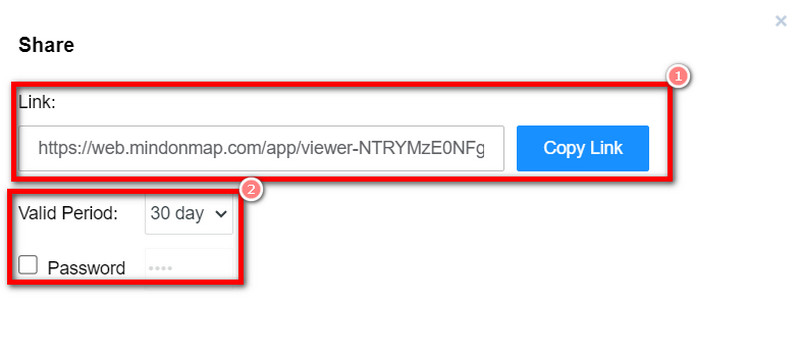
Exportera projekttidslinje
När du är nöjd med din tidslinje kan du nu spara den. För att göra det, klicka på Exportera knappen längst upp till höger i gränssnittet. Välj sedan önskat filformat från rullgardinsmenyn. Ändå kan du också avsluta programmet och senare återuppta dina framsteg precis där du slutade. Alla ändringar du gjort kommer att förbli desamma när du öppnar den igen.
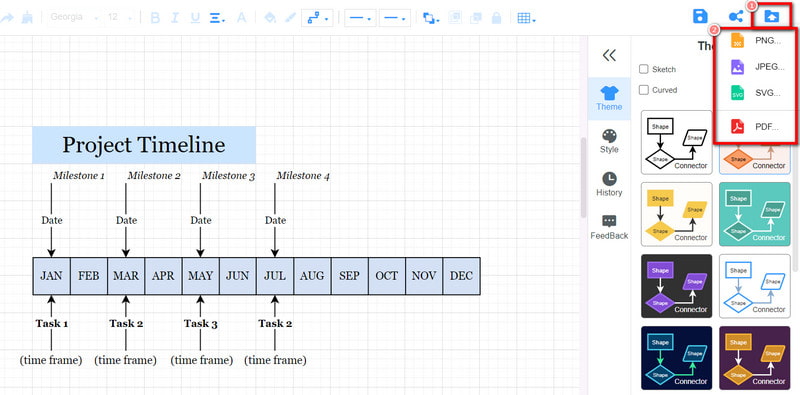
Del 3. Projektets tidslinjeskapare
I den här delen har vi sammanställt en lista över några populära alternativ för tidslinjeskapare för din övervägande.
1. Microsoft Project
Microsoft Project är ett kraftfullt och allmänt använt projekthanteringsprogram. Den innehåller Gantt-diagram, tidsspårning, team- och uppgiftshantering. Dess kraftfulla funktioner gör det till ett bra val för många stora organisationer. Den saknar dock moderna verktyg som arbetsbelastningsvyer, Kanban-tavlor och anpassade instrumentpaneler.
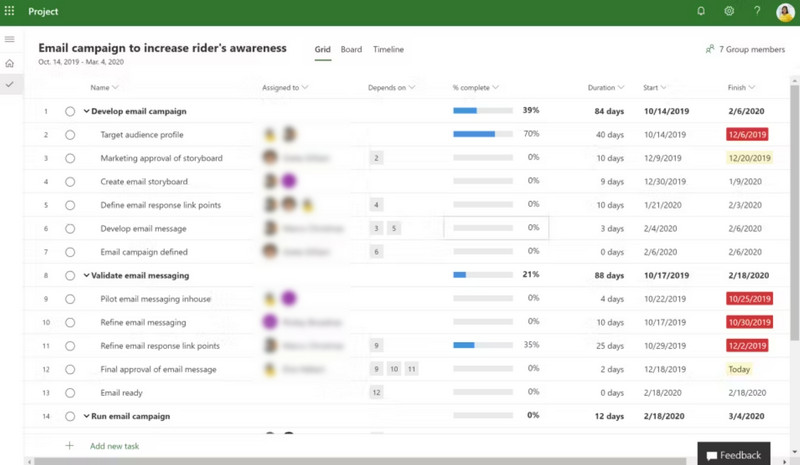
2. Trello
Trello är ett annat visuellt projekthanteringsverktyg som använder tavlor och kort för att skapa projekttidslinjer. Med den kan du se den automatiskt genererade tidslinjen och anpassa den. Du kan också gruppera den efter listor, medlemmar och taggar. Trello är en enkel projekttidslinjeskapare som gör att du kan organisera arbetet på en enkel Kanban-tavla.
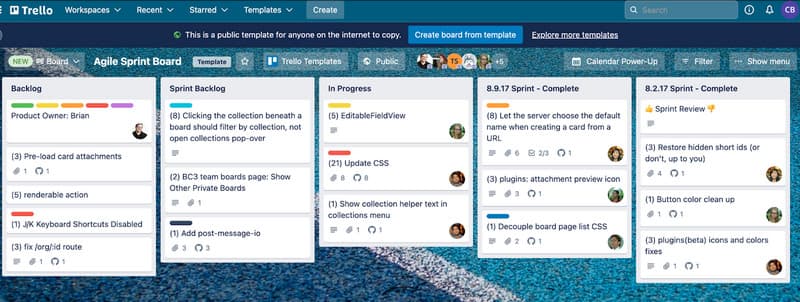
3. Asana
Asana fungerar som ett projekttidslinjeverktyg, särskilt fördelaktigt för team som samarbetar starkt. Det ger en rad funktioner för uppgiftshantering. Detta inkluderar beroenden, deluppgifter och visuella Kanban-tavlor. Med Asanas tidslinjefunktioner kan du upprätta beroenden för att säkerställa tydlighet.
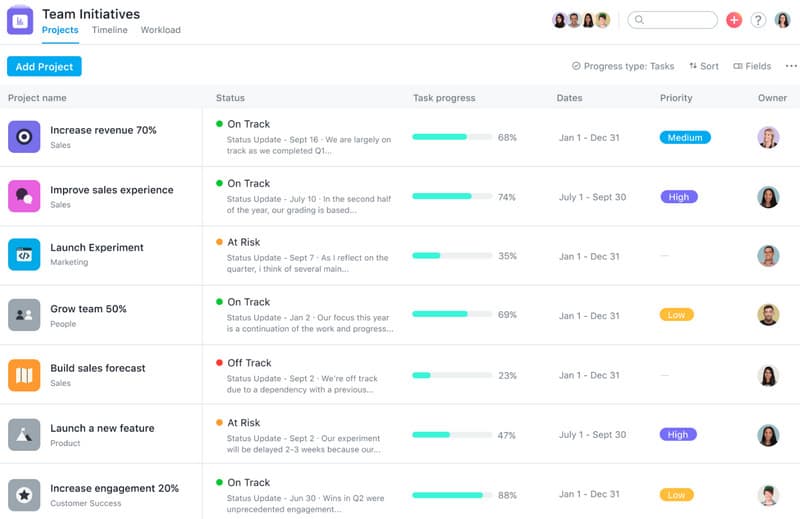
4. Zoho-projekt
Zoho Projects är ett molnbaserat projektledningsprogram som är bra för företag och team av alla storlekar. Det hjälper till att effektivt hantera projekt, uppgifter och tidslinjer. Dess robusta funktioner förenklar projektplanering, spårning och samarbete för projektledare.
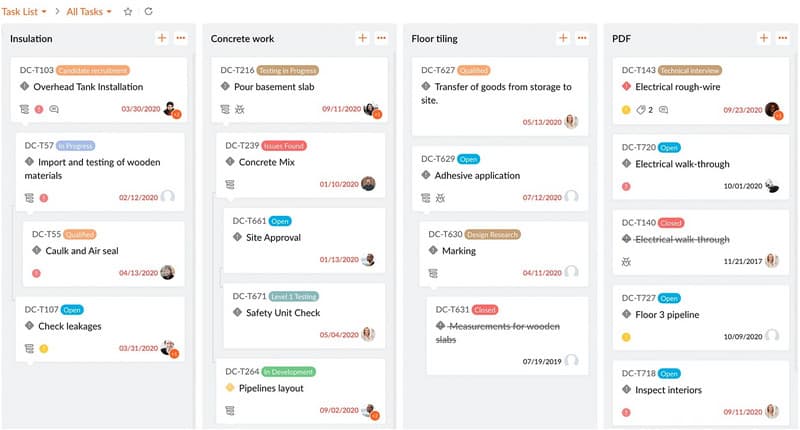
5. Monday.com
Monday.com är ett arbetsoperativsystem som låter användare bygga projekttidslinjer. Det låter användare hantera sitt arbete på ett visuellt engagerande sätt. Verktyget kombinerar samarbete, projekt, uppgiftshantering och CRM-funktioner. Det är också därför det är ett av de populära valen för tidslinjeskapare.
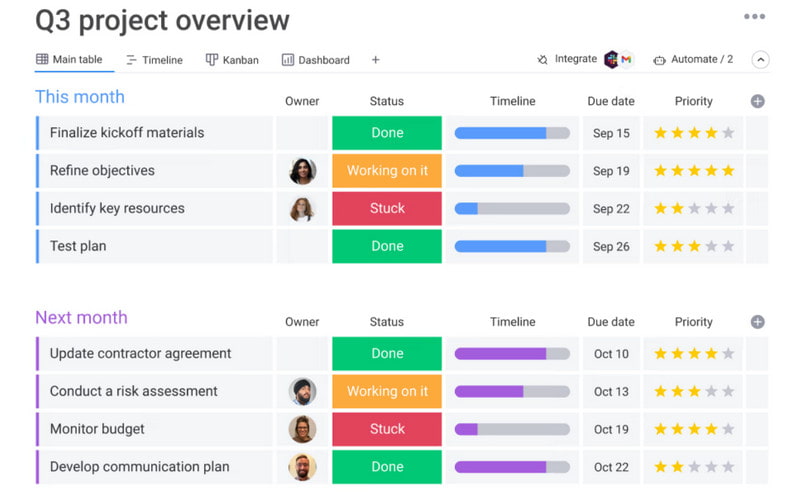
Del 4. Projekttidslinjemallar
Projekttidslinjemallar ger en organiserad struktur, vilket förbättrar tydlighet och kommunikation. Det är viktigt att notera att det finns olika projekttidslinjemallar. De vanligaste typerna är Gantt-, kronologiska (horisontella och vertikala) och PERT-diagramtidslinjer. Låt oss kort förklara var och en.
1. Tidslinje för Gantt-diagram
Gantt-diagram tidslinjen är uppkallad efter en välkänd figur i projektledningens historia, Henry Gantt. Denna mall används ofta för att skapa projekttidslinjer. Det låter projektledare se schema, uppgifter, beroenden och framsteg.
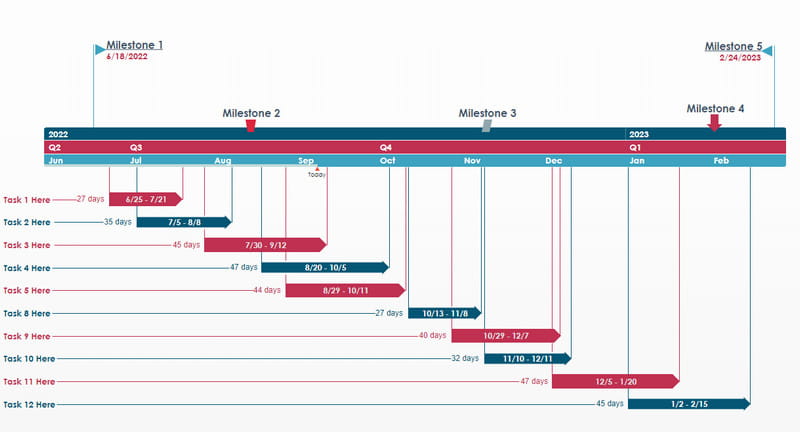
2. Tidslinje för kronologiskt diagram
Som namnet antyder ordnar det kronologiska diagrammets tidslinje uppgifter kronologiskt. Den erbjuder två varianter: en vertikal diagramtidslinje och en horisontell diagramtidslinje. Ditt tidslinjeval avgör om uppgifterna visas från vänster till höger eller uppifrån och ned.
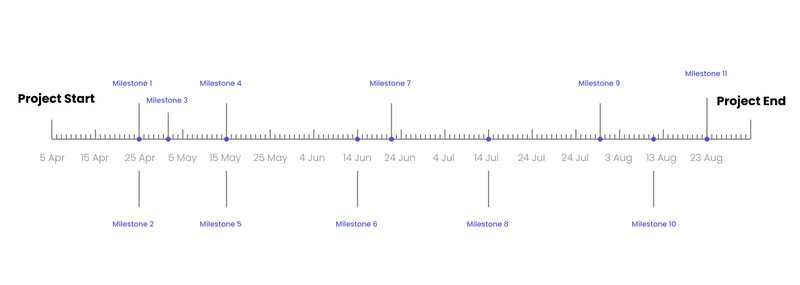
3. PERT-diagrams tidslinje
A NÄSVIS är också känt som ett diagram för programutvärdering och granskningsteknik. Den här mallen använder cirkulära eller rektangulära noder för att symbolisera projektmilstolpar och -uppgifter. Dessa noder är sammankopplade med linjer, som representerar uppgiftsrelationer och beroenden.
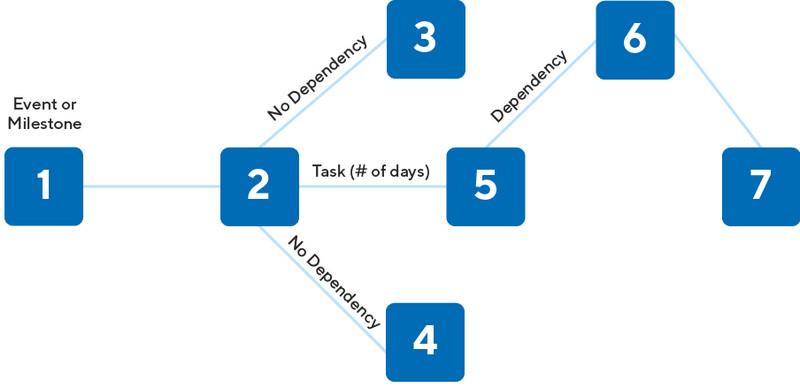
Del 5. Vanliga frågor om Project Timeline
Vilka fyra objekt utgör en projekttidslinje?
För att göra en framgångsrik projekttidslinje behöver du de fyra objekten. Dessa är uppgifterna, deras start- och slutdatum, beroenden och milstolpar.
Vilka är faserna i projektets tidslinje?
Det finns 5 faser i en tidslinje för projektledning. Dessa är projektinitiering, planering, genomförande, övervakning och kontroll samt avslutning.
Vad är skillnaden mellan ett projektschema och en tidslinje?
Observera att projektschemat och projekttidslinjen skiljer sig från varandra. Projektschemat innehåller helt enkelt de aktiviteter som behövs för att avsluta ett projekt. Å andra sidan innehåller en tidslinje en mer detaljerad ordning av uppgifter som måste utföras.
Slutsats
Sammanfattningsvis har du nu lärt dig vad en Projekt tidslinje är, hur man gör en och dess olika mallar. Att ha en perfekt tidslinjeskapare hjälper dig också att skapa en personlig och heltäckande tidslinje. Som nämnts ovan, MindOnMap är högst upp på listan när du gör en projekttidslinje. Med dess enkla gränssnitt kan du skapa din tidslinje utan krångel. Förutom att den är en tidslinjetillverkare stöder den också andra diagram! Och det gör det till ett allsidigt verktyg för dina behov. För att njuta av och lära dig mer om dess möjligheter, prova att använda den idag!